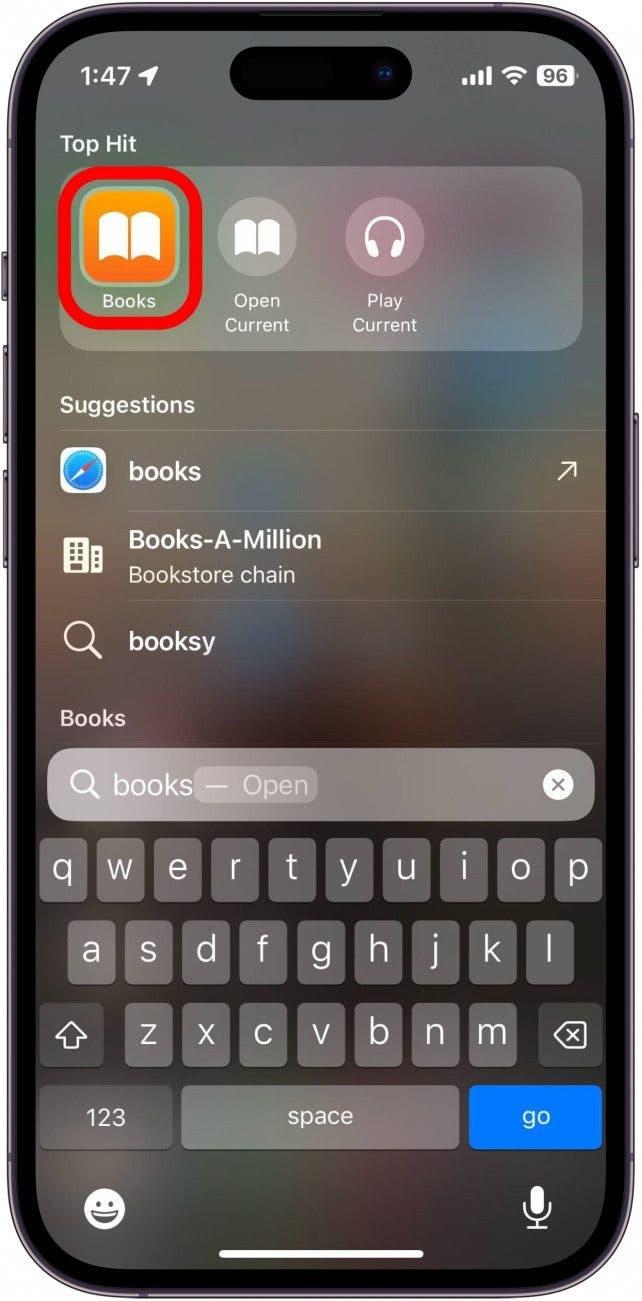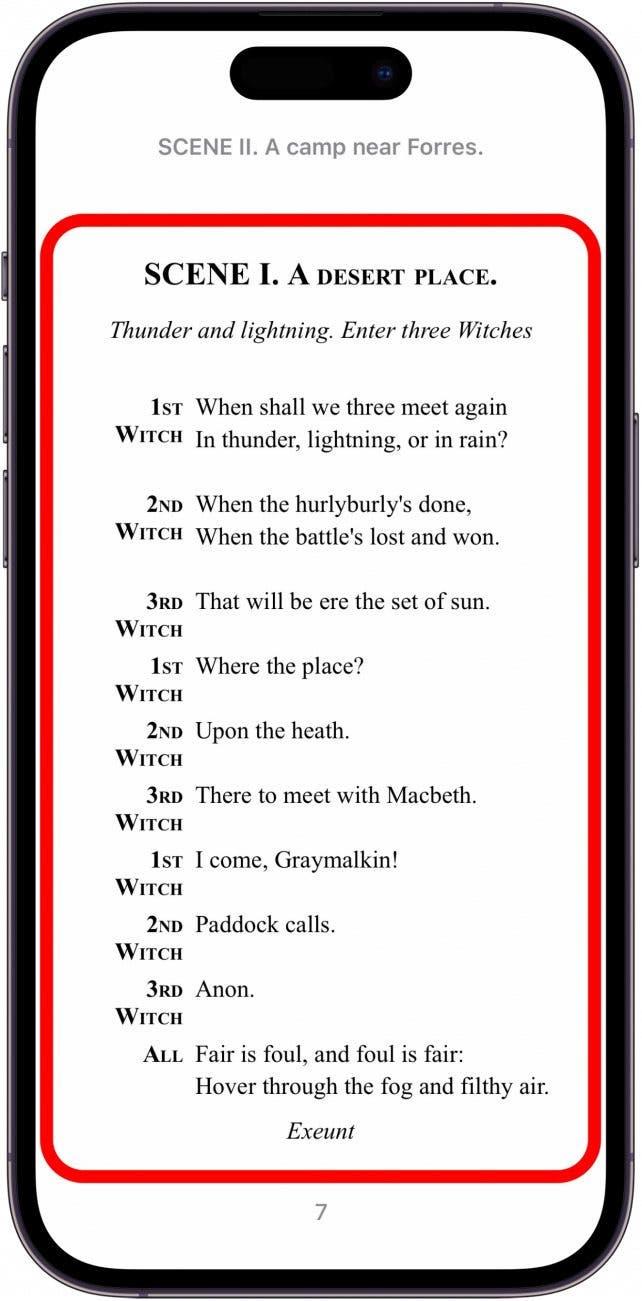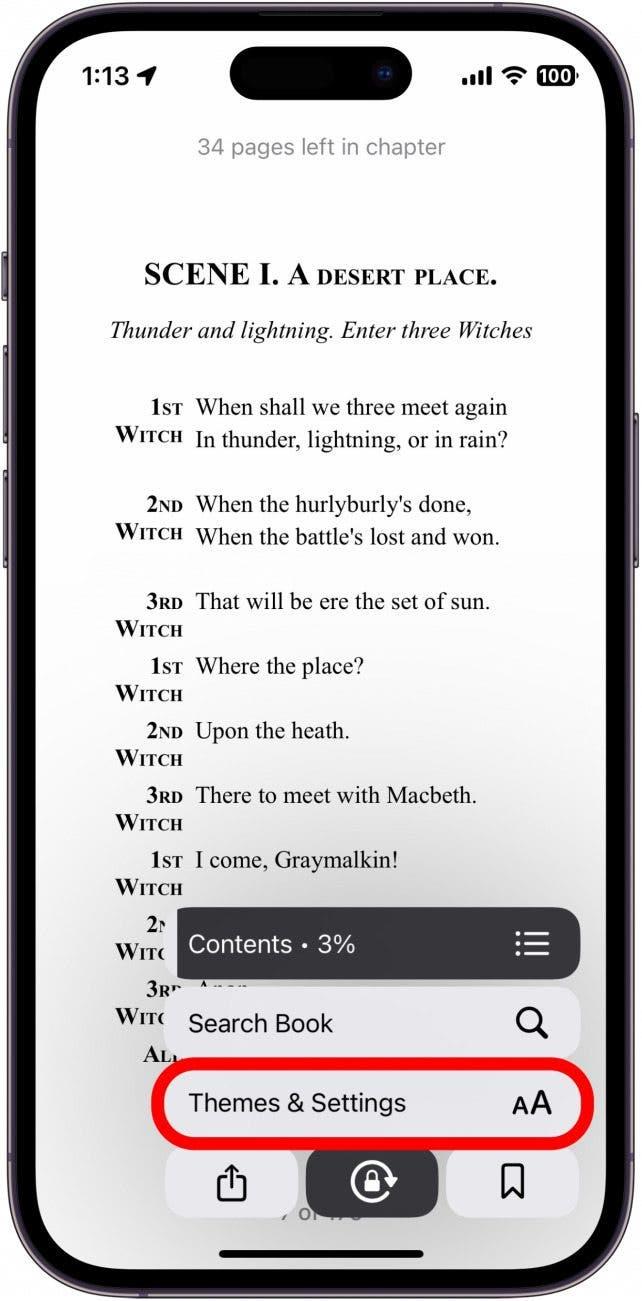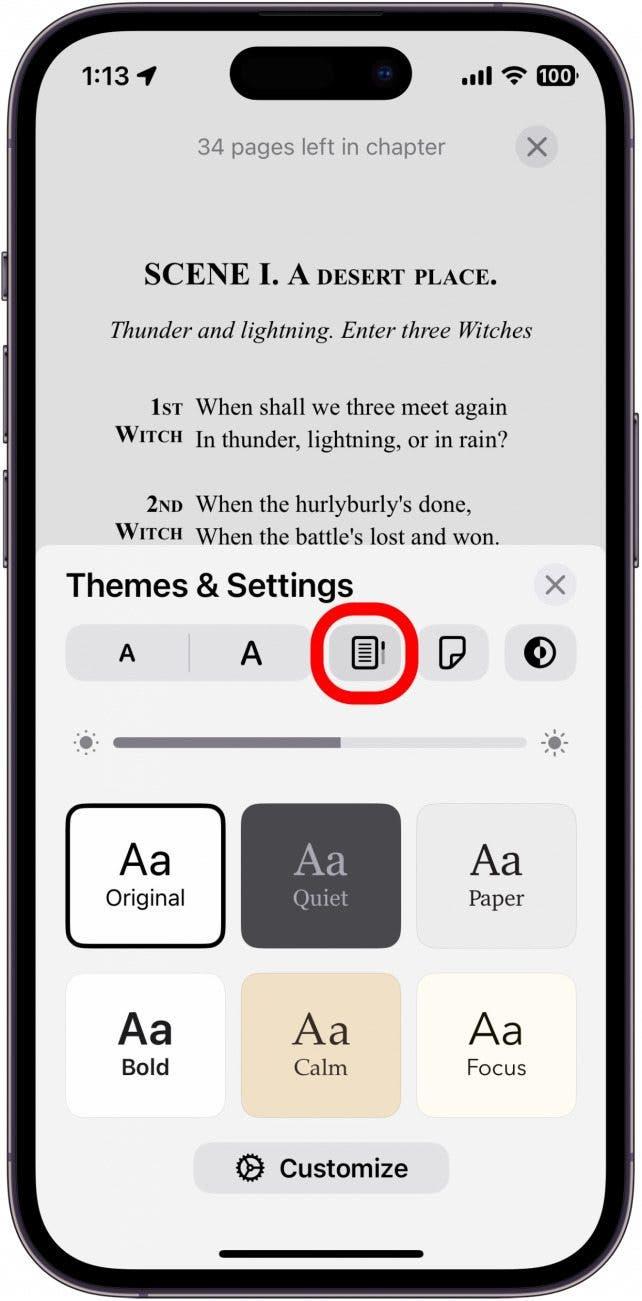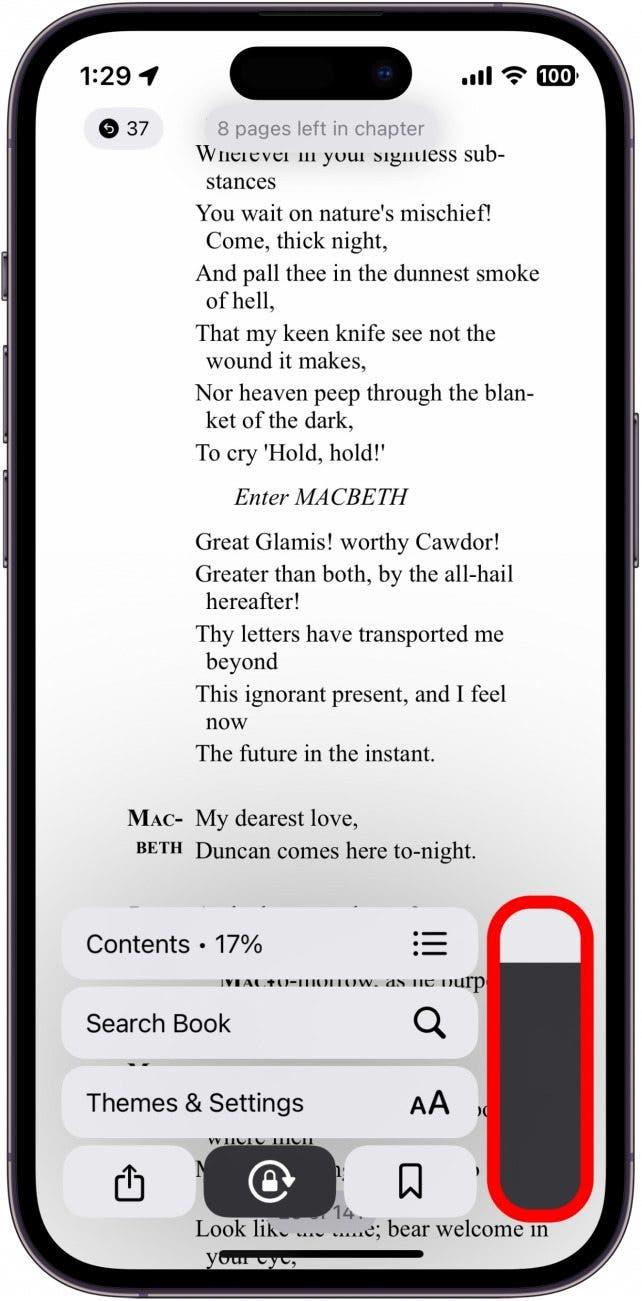Aplikacja Książki firmy Apple umożliwia użytkownikom iPhone’ów i iPadów kupowanie, zapisywanie i czytanie książek oraz plików PDF. Aplikacja Książki oferuje animację przewracania stron, aby naśladować czytanie papierowej książki, ale można również przełączyć się na tryb przewijania, dzięki czemu nie trzeba się martwić o ciągłe przewracanie stron. Oto jak przewijać strony w aplikacji Książki na iPhonie.
 Odkryj ukryte funkcje iPhone’aOdkryj jedną codzienną wskazówkę każdego dnia (ze zrzutami ekranu i jasnymi instrukcjami), aby opanować iPhone’a w ciągu zaledwie jednej minuty dziennie.
Odkryj ukryte funkcje iPhone’aOdkryj jedną codzienną wskazówkę każdego dnia (ze zrzutami ekranu i jasnymi instrukcjami), aby opanować iPhone’a w ciągu zaledwie jednej minuty dziennie.
Dlaczego pokochają Państwo tę poradę:
- Oszukiwanie samego siebie, by czytać więcej poprzez niekończące się przewijanie książek.
- Nie ma potrzeby przesuwania między stronami, co pozwala na czytanie jedną ręką.
Włączanie ciągłego przewijania Apple Books na iPhonie i iPadzie
Niektórzy ludzie lubią przewracać strony w swoim e-czytniku jak w prawdziwej książce, podczas gdy inni uważają to za niepotrzebne lub irytujące. Na szczęście animację przewracania stron można łatwo wyłączyć. Omówiliśmy już, jak kupować e-booki i audiobooki w aplikacji Książki, a także jak zapisywać e-booki i audiobooki do późniejszego zakupu, więc proszę się upewnić, że proszę zapisać się do naszego bezpłatnego biuletynu Tip of the Day, aby poznać więcej porad i wskazówek dotyczących iPhone’a.Teraz omówimy, jak włączyć opcję ciągłego przewijania Apple Books, zamiast przewracania wirtualnych stron:
- Proszę otworzyć aplikację Książki.

- Otwórz książkę, którą chcesz przewinąć i dotknij strony.

- Proszę stuknąć ikonę Menu w prawym dolnym rogu.

- Proszę wybrać Motywy i ustawienia.

- Stuknij ikonę przewijania, aby włączyć widok przewijania.

- Książkę można przewijać podobnie jak stronę internetową, ale aby zobaczyć postępy, należy ponownie dotknąć ikony Menu.

- Pojawi się suwak przewijania, który wygląda podobnie do suwaka głośności. Mogą Państwo dotknąć i przytrzymać tę ikonę i przewijać swoją książkę.

Oto jak zmienić Apple Books na przewijanie. Przewijanie książek może być dobrym sposobem na skłonienie się do czytania więcej, ponieważ można je przewijać w nieskończoność, podobnie jak podczas przewijania mediów społecznościowych. Jeśli jednak kiedykolwiek zechcą Państwo powrócić do przewijania strona po stronie, wystarczy powtórzyć kroki 1-4.